Page 1
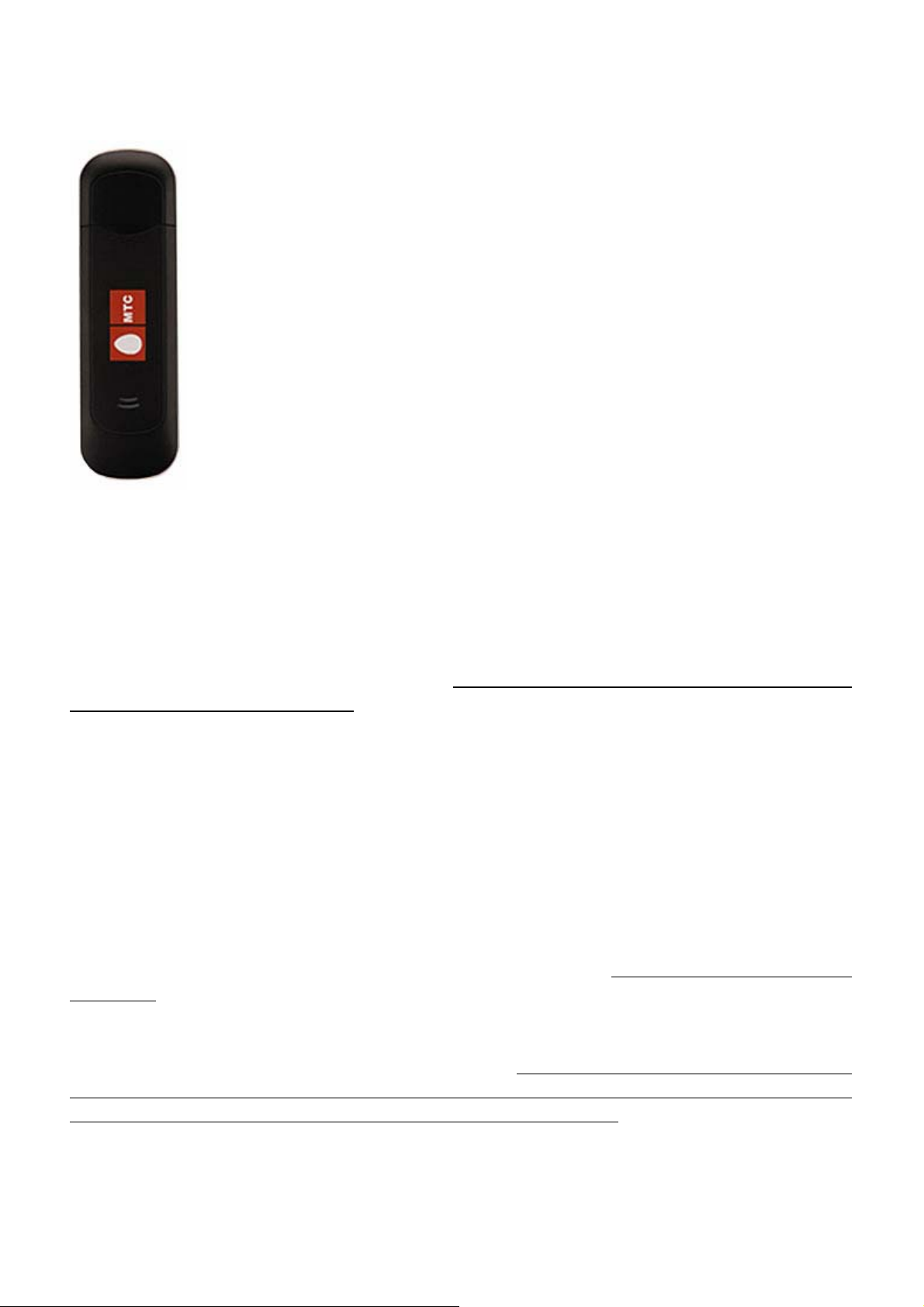
Подготовка и использование 3G-модемов Huawei с планшетным компьютером
RoverPad 3WZ10 на примере модели E1550 под торговой маркой «МТС».
Модем МТС (Huawei) E1550 является составным оборудованием, он содержит 3
устройства:
- собственно 3G-модем;
- флэш-память, на которой находятся драйверы и дистрибутив MTS Connect;
- устройство чтения/записи карт microSD.
Подобная организация устройства позволяет обойтись без диска с драйверами:
все необходимое уже есть внутри самого устройства. При вставке устройства в
USB-порт компьютера в первую очередь компьютер обнаруживает именно
флэш-память и «монтирует» ее как CD-диск, доступный только для чтения.
После «монтирования» тома автоматически запускается программа установки
MTS Connect, которая выполняет следующие действия:
- если на этом компьютере еще не установлены драйверы устройства и
программа, она запускает установку данного ПО;
- если она обнаруживает, что MTS Connect уже установлен, она запускает его и «извлекает»
виртуальный CD-диск. После «извлечения диска» устройство переходит в режим модема.
Если модем в его исходном состоянии («из коробки») подключить к планшетному компьютеру
RoverPad, операционная система Android обнаруживает только эту флэш-память. Переключения
на модем не происходит, запуск его невозможен. Для того чтобы модем заработал с RoverPad
3WG70, необходимо провести его подготовку: отключить в E1550 внутреннюю флэш-память
и устройство чтения/записи карт. В данном документе подробно описана последовательность
действий, которую необходимо совершить для перевода модема в режим «только модем».
****
Для перевода модема в нужный режим потребуется персональный компьютер под управлением
ОС Microsoft Windows XP (наиболее предпочтительный вариант), Windows Vista или Windows 7
(менее предпочтительные варианты, поскольку требуют дополнительного ПО).
План процедуры:
1. Вставить в модем SIM-карту, подключить модем к компьютеру, установить программу MTS
Connect (драйверы установятся вместе с ней) и в этой программе отключить проверку PIN-кода
SIM-карты.
2. Найти виртуальный COM-порт, который присвоен модему.
3. В программе «Терминал» отправить в этот порт специализированную команду AT ^U2 D I AG=0
для перевода устройства в режим «только модем». Данная команда универсальна для всех
модемов производства Huawei Technologies и может быть применена не только к модели E1550 и
не только к модемам, поставляющимся под торговой маркой «МТС».
После выполнения данных шагов устройство можно подключать к RoverPad 3WZ10.
Page 2
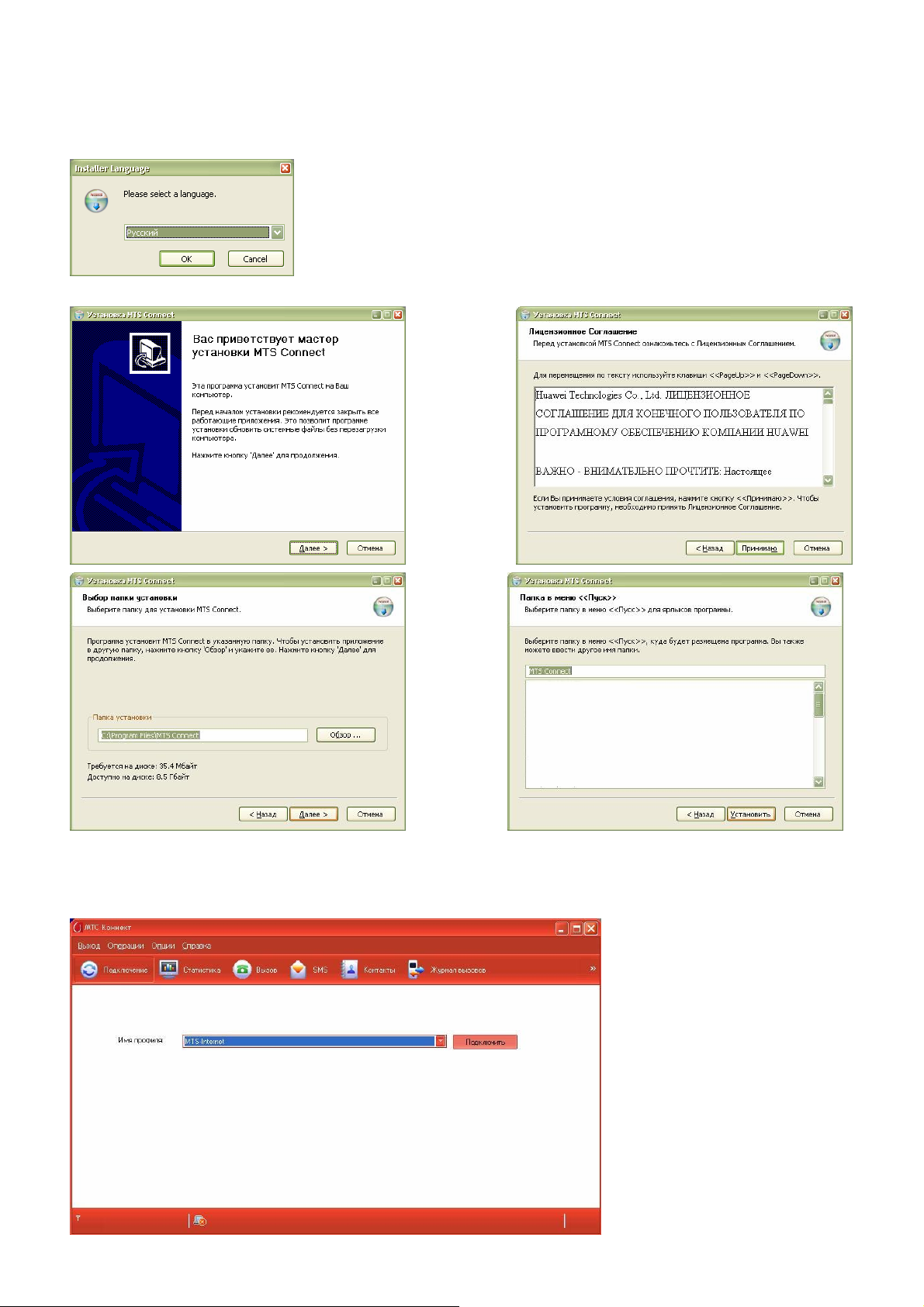
1. Подключение модема к компьютеру и установка MTS Connect.
1.1. Уст а н о в и т е в модем SIM-карту и подключите в любой свободный USB-порт компьютера.
Запустится установка:
Пройдите все этапы установки:
1.2. После завершения установки на экране будут появляться сообщения об обнаруженных
устройствах и установке драйверов для них, а также запустится программа MTS Connect:
Page 3
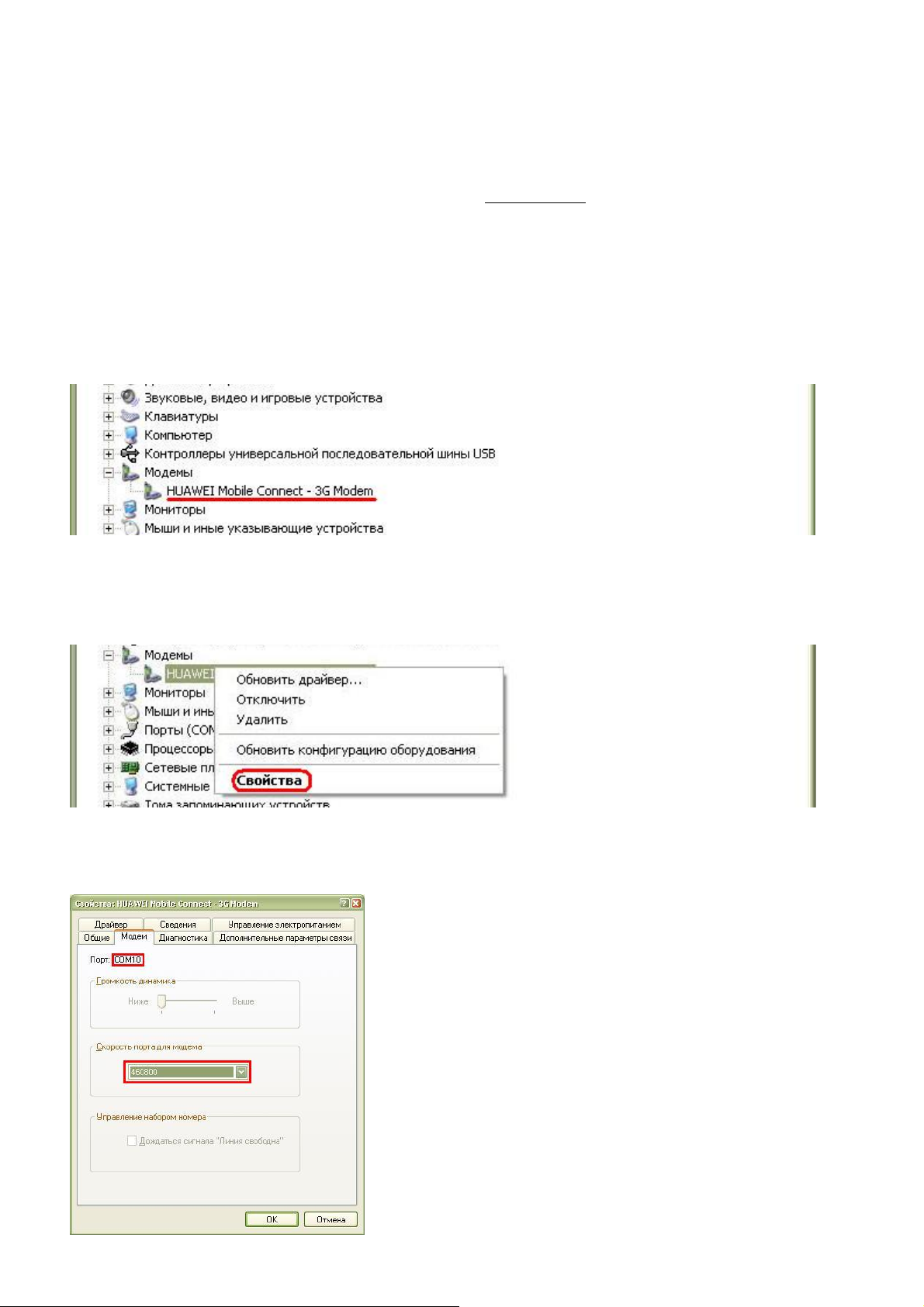
1.3. В программе MTS Connect необходимо произвести отмену запроса PIN-кода в пункте меню
Опции – Операции с PIN-кодом – Отключить проверку PIN-кода.
1.4. Закройте программу MTS Connect. Для последующего восстановления исходного состояния
модема сохраните драйверы из папки, в которую она была установлена (по умолчанию:
C:\Program Files\MTS Connect). Процедура описана в разделе 6.1.
2. Определение номера виртуального COM-порта, который присвоен модему.
2.1. В операционной системе Microsoft Windows XP откройте окно Диспетчера устройств: Панель
управления – Система – вкладка Оборудование – кнопка Диспетчер устройств:
2.2. В разделе Модемы должно быть устройство Huawei Mobile Connect - 3G Modem:
2.3. Выберите это устройство, нажмите правую кнопку мыши и в контекстном меню выберите
пункт Свойства:
2.4. В появившемся окне выберите вкладку Модем и запишите данные, которые будут на этой
вкладке:
Порт: COMxx
Скорость порта модема: хххххххх
В операционных системах (Windows Vista, Windows 7)
Диспетчер устройств вызывается через меню Панель
управления – Система и безопасность. Далее – по
аналогии с Windows XP.
Page 4
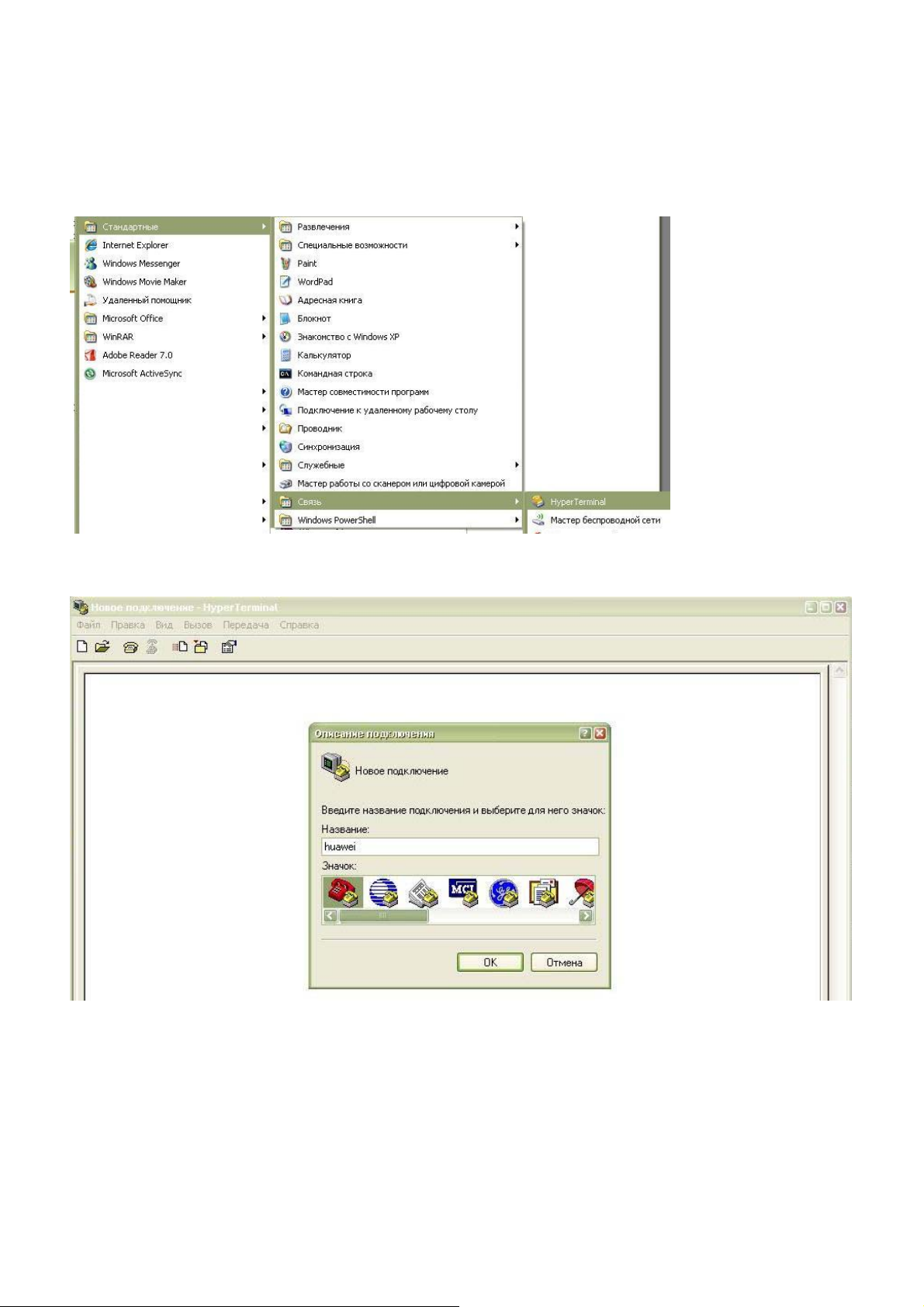
3. Перевод устройства в режим «только модем» в операционной системе Windows XP:
(если у вас Windows Vista или Windows 7, перейдите сразу к п. 4)
3.1. Запустите программу HyperTerminal. Она находится в меню: Все программы –
Стандартные – Связь:
3.2. В открывшемся окне создайте подключение:
3.3. В пункте Подключаться через: выберите порт, записанный на шаге 2.4:
Page 5

3.4. На следующем этапе задайте скорость порта из пункта 2.4. и нажмите ОК:
3.5. В открывшемся окне терминала вслепую введите команду ATE1 и нажмите Enter: Это нужно
для того, чтобы видеть набираемые команды, а не только ответы модема на них:
Если ответ на нее будет OK, значит, порт работает. Команда ATI выводит на экран название
производителя, версию внутреннего ПО модема, его IMEI и прочие данные.
3.6. Введите команду AT^U2DIAG=0 для перевода модема в режим «только модем» и нажмите
Enter:
Page 6

После получения ответа OK можно закрыть окно терминала и извлечь модем из USB-порта
компьютера. Он готов к подключению к планшетному компьютеру RoverPad!
Если модем требуется вернуть в исходное состояние, необходимо подключить его к тому же
компьютеру и в тот же порт отправить команду AT^U2DIAG=255
Обязательно сохраните драйверы модема на независимом носителе (см. пункт 6.1.)
4. Смена режима модема под ОС Windows Vista и Windows 7.
Если у вас ОС Windows Vista или Windows 7, можно использовать тот же HyperTerminal, взятый
из Windows XP, или альтернативные программы, например, PuTTY. Ее можно скачать на сайте
разработчика: http://tartarus.org/~simon/putty-snapshots/x86/putty.zip
Для работы с виртуальным COM-портом модема вам потребуется программа putty.exe из этого
архива. Ус та на вл ив а ть ее не требуется, достаточно только распаковать из архива. Ее можно
запускать простым нажатием Enter или двойным кликом мыши на этом файле.
Ус т а но ви те программу MTS Connect (как в пункте 1 выше), найдите порт, присвоенный модему.
В операционных системах (Windows Vista, Windows 7) Диспетчер устройств вызывается через
меню Панель управления – Система и безопасность. Далее нужно найти порт, как в пунктах
2.2.-2.4.
Перевод устройства в режим «только модем» с помощью программы PuTTY:
4.1. Запустите программу putty.exe, в поле Connection Type выберите вариант Serial:
Page 7

4.2. Далее выберите Serial в панели Category, расположенной в левой части окна, после чего:
- в поле Serial line to connect to задайте номер COM-порта, присвоенного модему;
- в поле Speed (baud) задайте скорость порта из Свойств модема;
- по завершению настроек порта нажмите Open.
4.4. В открывшемся окне терминала сначала введите «вслепую» команду ATE1 и нажмите Enter.
Модем должен ответить OK, после чего можно ввести команду AT^U2DIAG=0 и нажать Enter.
После ответа OK программу PuTTY можно закрыть, модем – извлечь. Он готов к работе с
планшетным компьютером!
Если модем требуется вернуть в исходное состояние, необходимо подключить его к тому же
компьютеру и в тот же порт отправить команду AT^U2DIAG=255
Обязательно со
храните драйверы модема на независимом носителе (см. пункт 6.1.)
Page 8

5. Подключение модема к RoverPad 3WZ10 и его настройка.
Перед подключением, пожалуйста, убедитесь в том, что у вас установлена новейшая на текущий
момент версия внутреннего ПО («прошивки»). Их можно скачать здесь:
http://www.roverpad.net/faq/ , ответ на вопрос «Где можно скачать прошивку?»
Также ссылки публикуются на форуме http://www.roverforum.ru в разделе «Планшетные
компьютеры RoverPad».
5.1. Информация о подключении к мобильным сетям отображается в строке состояния:
5.2. Включите режим WCDMA в разделе Настройки – Беспроводные сети:
Перезагрузите планшет! После перезагрузки в том же разделе включите режим 3G EVDO.
5.3. Подключите USB 3G-модем к USB-порту планшета.
5.4. Дождитесь изменения состояния уровня сигнала и войдите в раздел Настройки –
Беспроводные сети – Мобильная сеть – Точки доступа (APN). Если у Вас нет списка APN,
доступных для выбора, нажмите кнопку Меню и выберите команду Новая точка доступа:
Page 9

5.5. На открывшейся странице введите настройки APN вашего оператора. Настройки для МТС,
Билайн и Мегафон:
Поле МТС Билайн Мегафон
Имя MTS Beeline Megafon
APN internet.mts.ru internet.beeline.ru internet
Имя пользователя mts beeline gdata
Пароль mts beeline gdata
MCC 250 250 250
MNC 01 99 02
Поля, которые в этом списке не указаны, заполнять не нужно. MCC и MNC могут уже быть
заполнены. Если вашего оператора нет в списке, узнайте у него параметры APN, имя пользователя
и пароль, а также MNC.
5.6. После выхода из режима создания точки доступа «выберите» ее – нажмите на кнопку,
расположенную в левой части строки с его названием:
После выхода из настроек соединение должно быть установлено! Теперь вы можете
пользоваться доступом в Интернет посредством мобильной сети.
Page 10

6. Дополнительная информация: как вернуть модем в исходное состояние на компьютере,
где не было установлено ПО MTS Connect.
Команды управления модемами производства Huawei Technologies, переключающие состояние
устройства:
AT^U2DIAG=0 – перевод устройства в режиме «только модем»
AT^U2DIAG=1 – перевод устройства в режиме «модем + флэш»
AT^U2DIAG=255 – перевод устройства в режиме «модем + флэш + кардридер»
AT^U2DIAG=256 – перевод устройства в режиме «модем + кардридер»
Для того чтобы вернуть модем в исходное состояние, необходимо подключить его к компьютеру с
установленными драйверами (можно без программы MTS Connect), открыть в терминальной
программе нужный COM-порт и отправить команду AT^U2DIAG=255
6.1. Сохранение драйверов из папки с установленной программой MTS Connect.
Откройте на компьютере папку, в которую была установлена программа MTS Connect. По
умолчанию это C:\Program Files\MTS Connect. В ней находится папка Drivers, из которой нужно
сохранить на независимом носителе, например, на USB-флэш, выделенные каталоги, содержащие
драйверы для разных операционных систем:
(Процедура проводится на примере ОС Windows 7)
6.2. Подключите модем в USB-порт компьютера. Если на этом компьютере ранее было
установлено ПО MTS Connect, и вы не увидите на экране сообщений об отсутствии
необходимых драйверов, перейдите сразу к пункту 6.4. Если на этом компьютере ПО MTS
Connect не устанавливалось, система не сможет автоматически установить драйверы модема, на
экране появятся сообщения о том, что драйверы установить не удалось. Откройте Диспетчер
устройств, в нем должно быть три неизвестных устройства:
Page 11

6.3. Подключите носитель, где были сохранены драйверы Huawei Technologies, к данному
компьютеру или перенесите на него папки с драйверами любым другим способом. Для каждого
из трех неопознанных устройств проведите установку драйверов вручную:
- войдите в контекстное меню (правая кнопка мыши) и выберите пункт Обновить драйверы…
- в появившемся окне – Поиск драйверов на этом компьютере:
- в следующем окне укажите каталог с драйверами и нажмите Далее:
Page 12

- произойдет установка драйверов, которая завершится окном:
Повторите процедуру установки драйверов для остальных неопознанных устройств!
6.4. Откройте в Диспетчере устройств раздел Модемы, в нем должен находиться Huawei Mobile
Connect - 3G Modem:
Page 13

Откройте вкладку Модем, перепишите значения полей Порт и Скорость порта для модема:
6.5. Откройте этот порт программой HyperTerminal (Windows XP, как в разделе 3) или PuTTY
indows Vista, Windows 7, как в разделе 4) и выполните команду AT^U2DIAG=255
(W
Состояние модема восстановлено!
